หมายเหตุ
การเข้าถึงหน้านี้ต้องได้รับการอนุญาต คุณสามารถลอง ลงชื่อเข้าใช้หรือเปลี่ยนไดเรกทอรีได้
การเข้าถึงหน้านี้ต้องได้รับการอนุญาต คุณสามารถลองเปลี่ยนไดเรกทอรีได้
หมายเหตุ
หลังจากสองเดือนที่ไม่ได้ใช้งาน การรีเฟรชตามกําหนดการในแบบจําลองความหมายของคุณจะหยุดชั่วคราว สําหรับข้อมูลเพิ่มเติม โปรดดู การรีเฟรช ตามกําหนดการ ในภายหลังที่บทความนี้
บทความนี้อธิบายถึงตัวเลือกที่พร้อมใช้งานสําหรับการรีเฟรชตามกําหนดการสําหรับ เกตเวย์ข้อมูลภายในองค์กร (โหมดส่วนบุคคล) และ เกตเวย์ข้อมูลภายในองค์กร คุณระบุตัวเลือกการรีเฟรชในพื้นที่ต่อไปนี้ของบริการของ Power BI: การเชื่อมต่อเกตเวย์ ข้อมูลประจําตัวของแหล่งข้อมูล และ กําหนดการรีเฟรช เราจะมาดูกันตามลําดับ สําหรับข้อมูลเพิ่มเติมเกี่ยวกับการรีเฟรชข้อมูล รวมถึงข้อจํากัดเกี่ยวกับกําหนดการรีเฟรช โปรดดู การรีเฟรชข้อมูล
วิธีไปที่หน้าจอ กําหนดตารางเวลาการ รีเฟรช :
ไปยังพื้นที่ทํางานและเลือกแบบจําลองความหมายจากรายการเนื้อหาพื้นที่ทํางาน
บนหน้ารายละเอียดแบบจําลองความหมาย เลือกรีเฟรช>ตามกําหนดการรีเฟรช
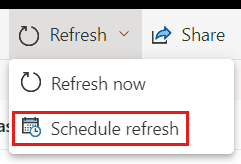
การเชื่อมต่อเกตเวย์และคลาวด์
คุณจะเห็นตัวเลือกที่แตกต่างกันที่นี่ โดยขึ้นอยู่กับว่าคุณมีเกตเวย์ส่วนบุคคลหรือเกตเวย์องค์กรออนไลน์และพร้อมใช้งานหรือไม่
ถ้าไม่มีเกตเวย์ที่พร้อมใช้งาน คุณจะเห็น การเชื่อมต่อ เกตเวย์ถูกปิดใช้งาน นอกจากนี้ คุณจะเห็นข้อความระบุวิธีการติดตั้งเกตเวย์ส่วนบุคคล
ถ้าคุณมีการกําหนดค่าเกตเวย์ส่วนบุคคลและออนไลน์ เกตเวย์นั้นก็สามารถเลือกได้ จะแสดงเป็นแบบออฟไลน์ถ้าไม่พร้อมใช้งาน
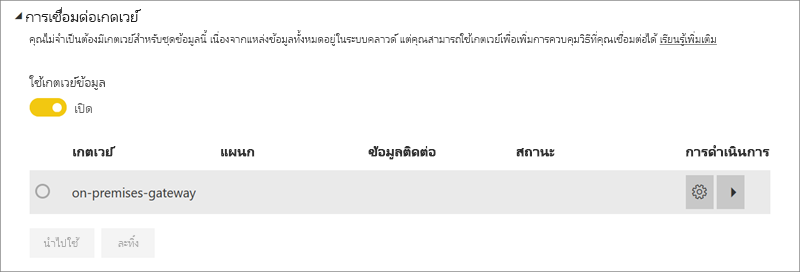
คุณยังสามารถเลือกเกตเวย์องค์กรถ้าหากเกตเวย์พร้อมใช้งานสําหรับคุณ คุณจะเห็นเฉพาะเกตเวย์องค์กรที่พร้อมใช้งานถ้าบัญชีของคุณจะแสดงอยู่ใน แท็บผู้ใช้ ของแหล่งข้อมูลที่กําหนดค่าไว้สําหรับเกตเวย์ที่ระบุ
ข้อมูลประจำตัวของแหล่งข้อมูล
เกตเวย์ Power BI - ส่วนบุคคล
ถ้าคุณกําลังใช้เกตเวย์ส่วนบุคคลเพื่อรีเฟรชข้อมูล คุณต้องใส่ข้อมูลประจําตัวเพื่อเชื่อมต่อกับแหล่งข้อมูลหลังบ้าน ถ้าคุณเชื่อมต่อกับแอปจากบริการออนไลน์ ข้อมูลประจําตัวที่คุณใส่เพื่อเชื่อมต่อจะดําเนินการสําหรับการรีเฟรชตามกําหนดการ
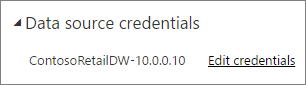
คุณจําเป็นต้องลงชื่อเข้าใช้แหล่งข้อมูลในครั้งแรกที่คุณใช้การรีเฟรชบนแบบจําลองความหมายเท่านั้น เมื่อใส่แล้ว ข้อมูลประจําตัวเหล่านั้นจะถูกเก็บไว้กับแบบจําลองความหมาย
หมายเหตุ
สําหรับวิธีการรับรองความถูกต้องบางวิธี ถ้ารหัสผ่านที่คุณใช้เพื่อลงชื่อเข้าใช้แหล่งข้อมูลหมดอายุ หรือมีการเปลี่ยนแปลง คุณจําเป็นต้องเปลี่ยนรหัสผ่านสําหรับแหล่งข้อมูลใน ข้อมูลประจําตัว ของแหล่งข้อมูลด้วย
ถ้ามีปัญหา โดยทั่วไปแล้วจะเป็นเกตเวย์ออฟไลน์เนื่องจากไม่สามารถลงชื่อเข้าใช้ Windows และเริ่มบริการ หรือ Power BI ไม่สามารถลงชื่อเข้าใช้แหล่งข้อมูลเพื่อคิวรีสําหรับข้อมูลที่ปรับปรุงแล้ว ถ้าการรีเฟรชล้มเหลว ตรวจสอบการตั้งค่าแบบจําลองความหมาย ถ้าบริการเกตเวย์อยู่ในสถานะออฟไลน์ สถานะ คือที่ที่คุณเห็นข้อผิดพลาด ถ้า Power BI ไม่สามารถลงชื่อเข้าใช้แหล่งข้อมูล คุณจะเห็นข้อผิดพลาดในข้อมูลประจําตัวของแหล่งข้อมูล
เกตเวย์ข้อมูลภายในองค์กร
ถ้าคุณกําลังใช้เกตเวย์ข้อมูลภายในองค์กรเพื่อรีเฟรชข้อมูล คุณไม่จําเป็นต้องใส่ข้อมูลประจําตัว เนื่องจากมีการกําหนดไว้แล้วสําหรับแหล่งข้อมูลโดยผู้ดูแลระบบเกตเวย์

หมายเหตุ
เมื่อเชื่อมต่อกับ SharePoint ภายในองค์กรสําหรับการรีเฟรชข้อมูล Power BI สนับสนุนเฉพาะกลไกการรับรองความถูกต้องแบบไม่ระบุชื่อ, พื้นฐาน และ Windows (NTLM/Kerberos) เท่านั้น Power BI ไม่สนับสนุน ADFS หรือกลไกการรับรองความถูกต้องตามฟอร์มใด ๆ สําหรับการรีเฟรชข้อมูลของแหล่งข้อมูล SharePoint ภายในองค์กร
การรีเฟรชที่มีการจัดกำหนดการ
ส่วน รีเฟรช คือที่ที่คุณกําหนดความถี่และช่องเวลาเพื่อรีเฟรชแบบจําลองความหมาย แหล่งข้อมูลบางแหล่งไม่จําเป็นต้องใช้เกตเวย์เพื่อให้สามารถกําหนดค่าสําหรับการรีเฟรช ในขณะที่แหล่งข้อมูลอื่น ๆ จําเป็นต้องใช้เกตเวย์
ในสถานการณ์ DirectQuery เมื่อแบบจําลองความหมายมีคุณสมบัติสําหรับการปรับประสิทธิภาพให้เหมาะสม การรีเฟรช จะถูกย้ายไปยังส่วน ปรับประสิทธิภาพให้ เหมาะสม
ตั้งค่าแถบ เลื่อน กําหนดตารางเวลา การรีเฟรช เป็น เปิด เพื่อกําหนดค่าการตั้งค่า
หมายเหตุ
เป้าหมายคือการเริ่มต้นการรีเฟรชภายใน 15 นาที ของช่องเวลาตามกำหนดการ แต่อาจเกิดการหน่วงเวลาสูงสุดหนึ่งชั่วโมงขึ้นได้ ถ้าบริการไม่สามารถจัดสรรทรัพยากรที่จำเป็นได้เร็วกว่านี้ การรีเฟรชสามารถเริ่มต้นเร็วที่สุดห้านาทีก่อนเวลารีเฟรชตามกําหนดการ

หมายเหตุ
หลังจากสองเดือนที่ไม่ได้ใช้งาน การรีเฟรชตามกําหนดการในแบบจําลองความหมายของคุณจะหยุดชั่วคราว แบบจําลองความหมายจะถือว่าไม่ได้ใช้งานเมื่อไม่มีผู้ใช้เข้าเยี่ยมชมแดชบอร์ดหรือรายงานใด ๆ ที่สร้างขึ้นบนแบบจําลองความหมาย เมื่อการรีเฟรชตามกําหนดการหยุดชั่วคราว เจ้าของแบบจําลองความหมายจะถูกส่งอีเมล จากนั้น กําหนดการรีเฟรชสําหรับแบบจําลองความหมายจะแสดงเป็น ปิดใช้งาน หากต้องการดําเนินการรีเฟรชตามกําหนดการต่อ โปรดเยี่ยมชมแดชบอร์ดหรือรายงานใด ๆ ที่สร้างขึ้นบนแบบจําลองความหมายอีกครั้ง
มีอะไรที่ได้รับการสนับสนุนบ้าง
หมายเหตุ
การรีเฟรชตามกําหนดการจะถูกปิดใช้งานโดยอัตโนมัติหลังจากมีข้อผิดพลาดติดต่อกันสี่ข้อ
เคล็ดลับ
Power BI ไม่มีตัวเลือกช่วงเวลาการรีเฟรชรายเดือน อย่างไรก็ตาม คุณสามารถใช้ Power Automate เพื่อสร้างช่วงเวลาการรีเฟรชแบบกําหนดเองที่เกิดขึ้นเป็นรายเดือนตามที่อธิบายไว้ในบล็อกโพสต์ Power BI ต่อไปนี้
แบบจําลองความหมายบางรุ่นได้รับการสนับสนุนกับเกตเวย์ที่แตกต่างกันสําหรับการรีเฟรชตามกําหนดการ
เกตเวย์ Power BI - ส่วนบุคคล
Power BI Desktop
- แหล่งข้อมูลออนไลน์ทั้งหมดที่แสดงใน รับข้อมูล และ ตัวแก้ไข Power Query ของ Power BI Desktop
- แหล่งข้อมูลภายในองค์กรทั้งหมดที่แสดงอยู่ใน รับข้อมูล และ ตัวแก้ไข Power Query ของ Power BI Desktop ยกเว้นไฟล์ Hadoop (HDFS) และ Microsoft Exchange
Excel
- แหล่งข้อมูลออนไลน์ทั้งหมดที่แสดงใน Power Query
- แหล่งข้อมูลภายในองค์กรทั้งหมดที่แสดงใน Power Query ยกเว้นไฟล์ Hadoop (HDFS) และ Microsoft Exchange
- แหล่งข้อมูลออนไลน์ทั้งหมดที่แสดงใน Power Pivot
- แหล่งข้อมูลภายในองค์กรทั้งหมดที่แสดงอยู่ใน Power Pivot ยกเว้นไฟล์ Hadoop (HDFS) และ Microsoft Exchange
หมายเหตุ
ใน Excel 2016 และรุ่นที่ใหม่กว่า เปิดใช้ตัวแก้ไข Power Query จะพร้อมใช้งานจาก รับข้อมูล ใน Ribbon ข้อมูล
เกตเวย์ Power BI
สําหรับข้อมูลเกี่ยวกับแหล่งข้อมูลที่ได้รับการสนับสนุน ดู แหล่งข้อมูล Power BI
การแก้ไขปัญหา
การรีเฟรชข้อมูลอาจไม่เป็นไปตามที่คาดไว้ในบางครั้ง เนื่องจากปัญหาการเชื่อมต่อกับเกตเวย์ ดูบทความแก้ไขปัญหาเกตเวย์เหล่านี้สําหรับเครื่องมือและปัญหาที่ทราบแล้ว
เนื้อหาที่เกี่ยวข้อง
มีคำถามเพิ่มเติมหรือไม่? ลองถามชุมชน Power BI